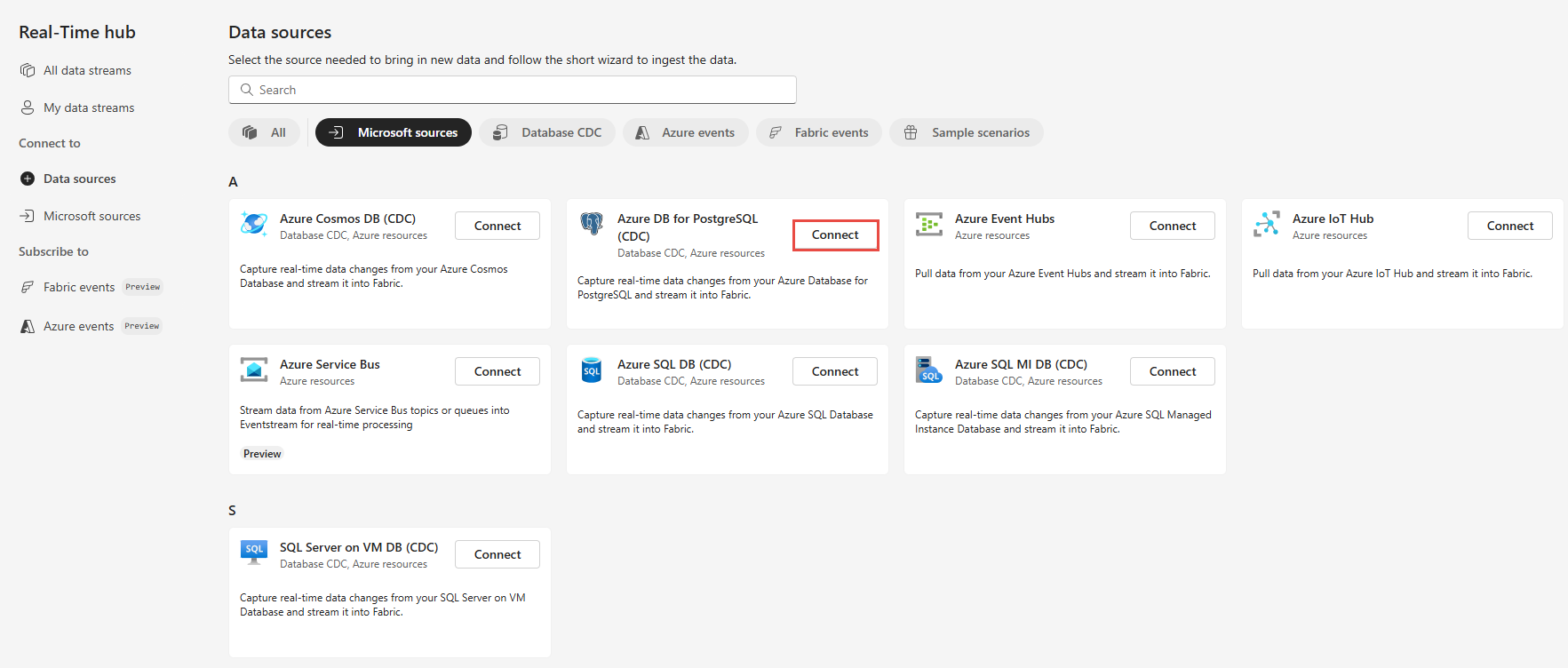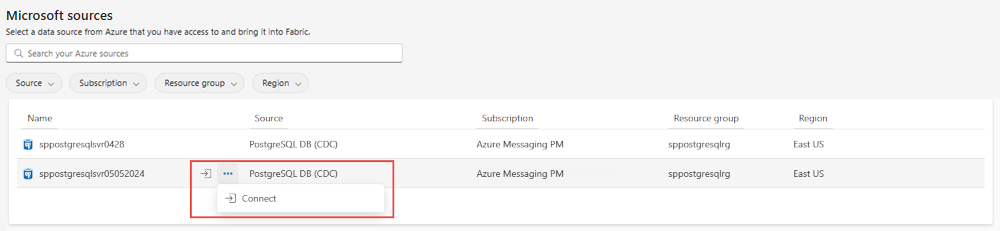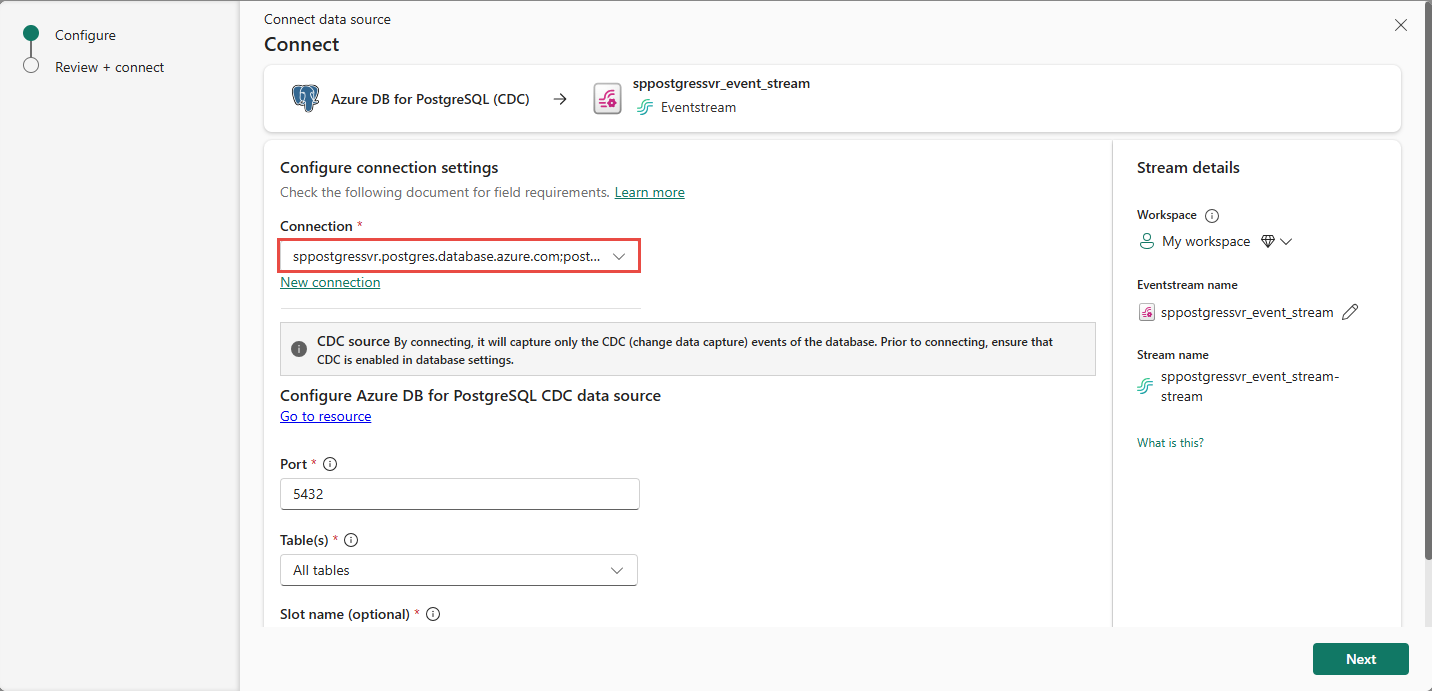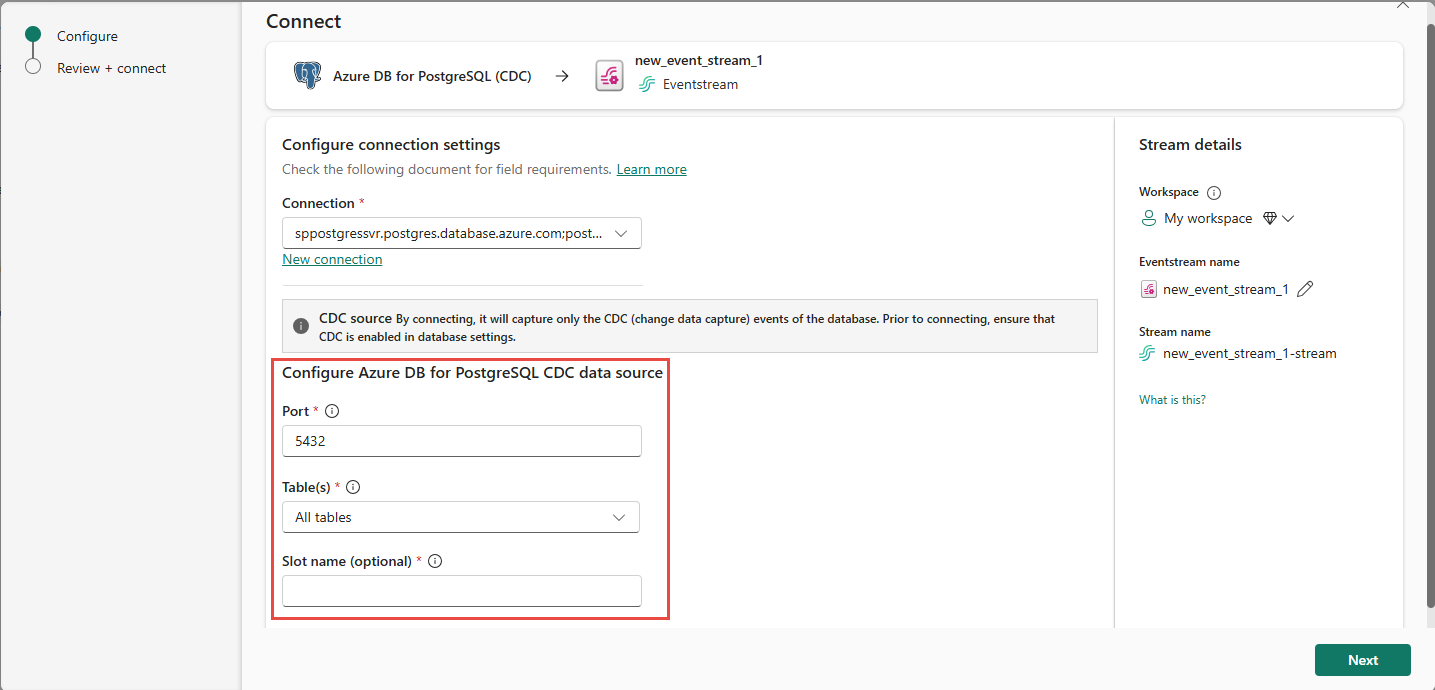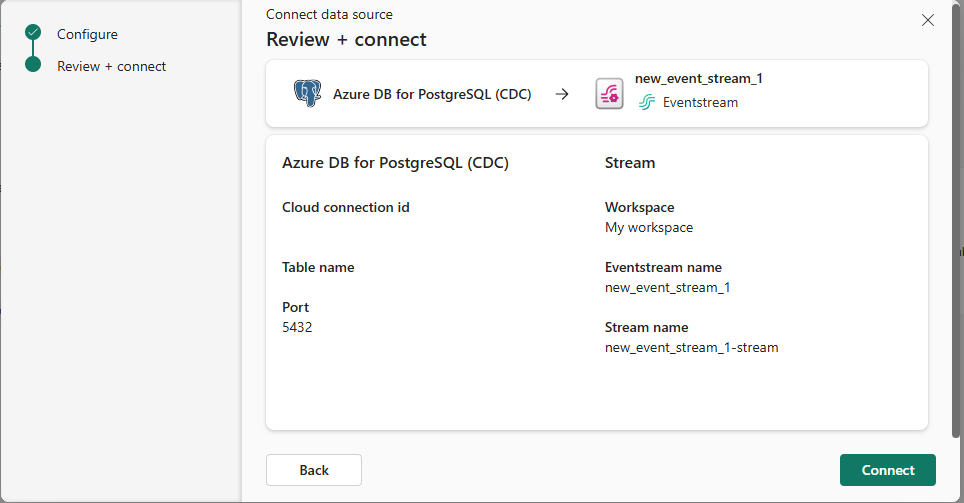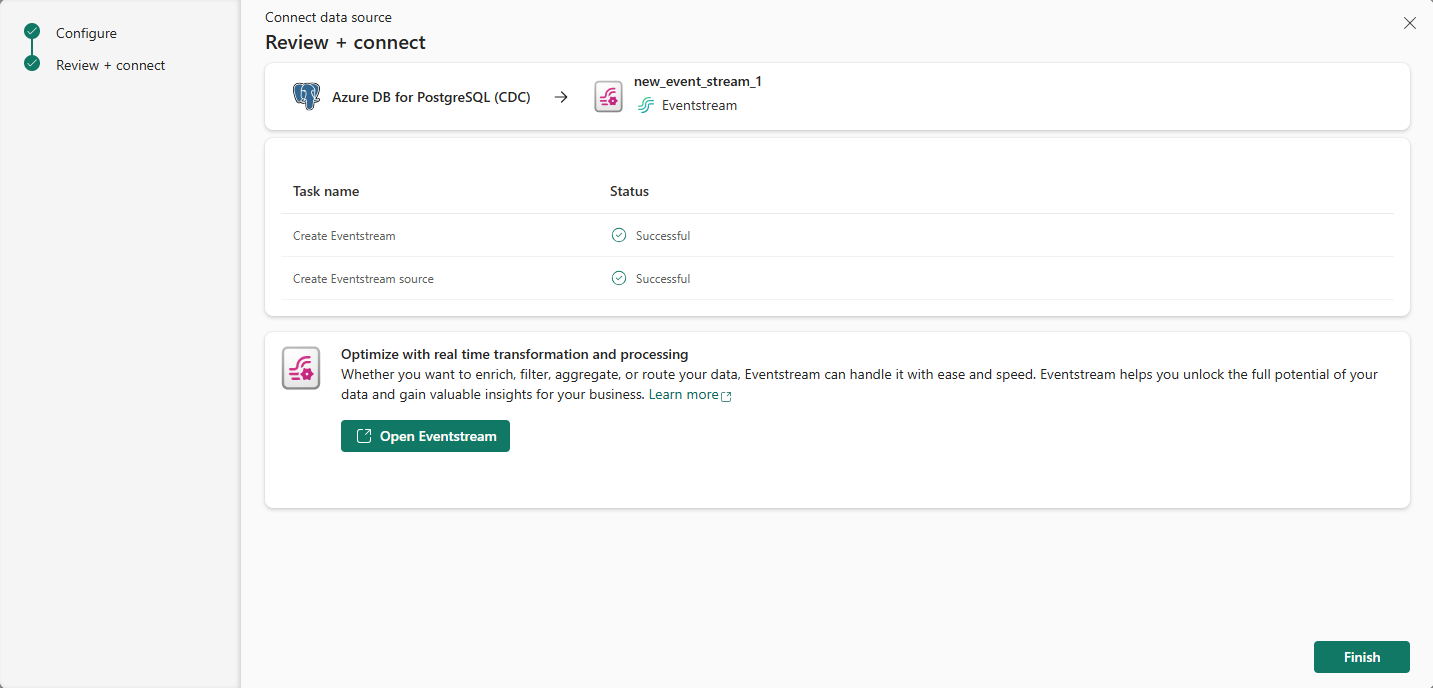Tilføj PostgreSQL Database CDC som kilde i realtidshub
I denne artikel beskrives det, hvordan du tilføjer PostgreSQL CDC (Database Change Data Capture) som en hændelseskilde i Fabric Real-Time-hub.
PostgreSQL CDC-kildeconnectoren (Database Change Data Capture) til Microsoft Fabric-hændelsesstreams giver dig mulighed for at hente et snapshot af de aktuelle data i en PostgreSQL-database. Connectoren overvåger og registrerer derefter eventuelle fremtidige ændringer af disse data på rækkeniveau.
Forudsætninger
Adgang til et arbejdsområde i Fabric-kapacitetslicenstilstand (eller) prøvelicenstilstand med bidragydertilladelser eller højere tilladelser.
Registreret brugeradgang i PostgreSQL-databasen.
CDC er aktiveret i PostgreSQL-databasen.
Hvis du har Azure Database til PostgreSQL, skal du følge trinnene i næste afsnit for at aktivere CDC. Du kan finde detaljerede oplysninger under Logisk replikering og logisk afkodning – Azure Database for PostgreSQL – Flexible Server.
Du kan se andre PostgreSQL-databaser under Debezium-connector til PostgreSQL :: Dokumentation til Debezium.
Bemærk
CDC med flere tabeller understøttes ikke.
Aktivér CDC i din Azure Database for PostgreSQL
Hvis du vil aktivere CDC i din Azure Database for PostgreSQL, skal du følge disse trin baseret på din installationstype.
Azure Database til PostgreSQL-enkeltserver
Gå til siden Replikering på Azure-portal.
Ret replikeringsreglen til Logisk.
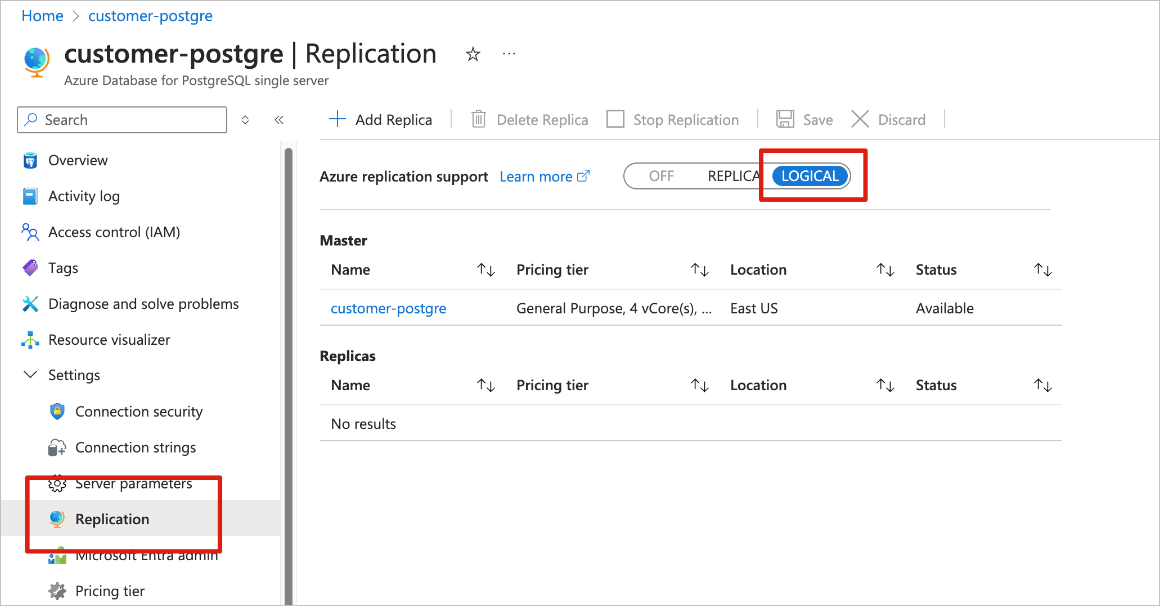
Fleksibel Azure Database til PostgreSQL-fleksibel server
Vælg Serverparametre i navigationsmenuen på den fleksible serverside i Azure Database for PostgreSQL i Azure-portal.
På siden Serverparametre:
Angiv wal_level til logisk.
Opdater max_worker_processes til mindst 16.
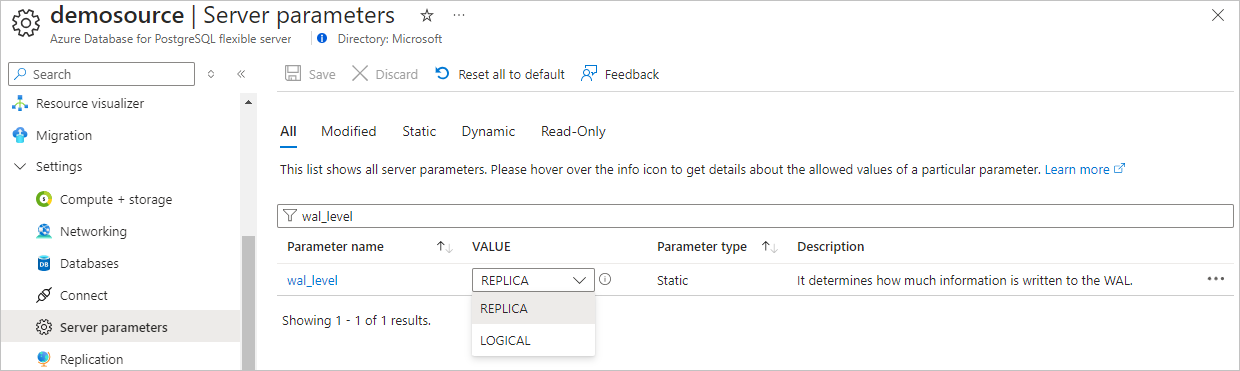
Gem ændringerne, og genstart serveren.
Bekræft, at din fleksible serverforekomst af Azure Database til PostgreSQL tillader offentlig netværkstrafik.
Tildel administratorbrugerens replikeringstilladelser ved at køre følgende SQL-sætning.
ALTER ROLE <admin user> WITH REPLICATION;
Hent hændelser fra en Azure Database til PostgreSQL CDC
Du kan hente hændelser fra en Azure Database for PostgreSQL CDC til realtidshub på en af følgende måder:
Siden Datakilder
Hvis du kan se Power BI- nederst til venstre på siden, skal du skifte til Fabric arbejdsbelastning ved at vælge Power BI- og derefter vælge Fabric.
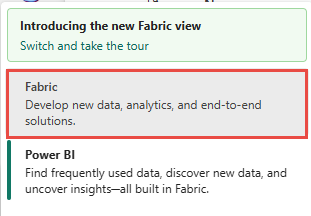
Vælg Realtid på navigationslinjen til venstre.
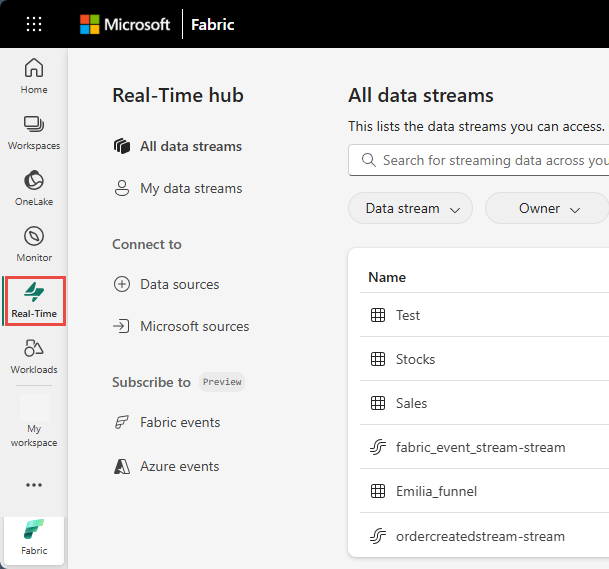
På hubsiden i realtid skal du vælge + Datakilder under Opret forbindelse til i navigationsmenuen til venstre.
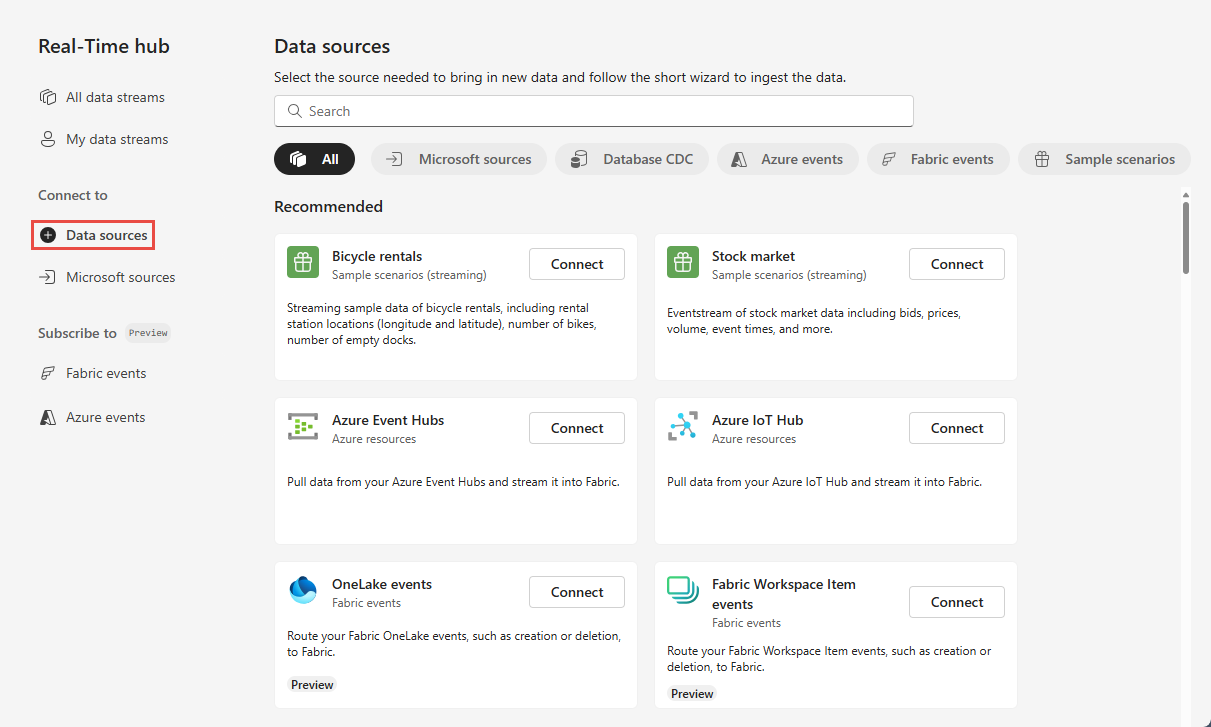
Du kan også få adgang til siden Datakilder fra Alle datastrømme eller Mine datastrømme ved at vælge knappen + Opret forbindelse til datakilde i øverste højre hjørne.
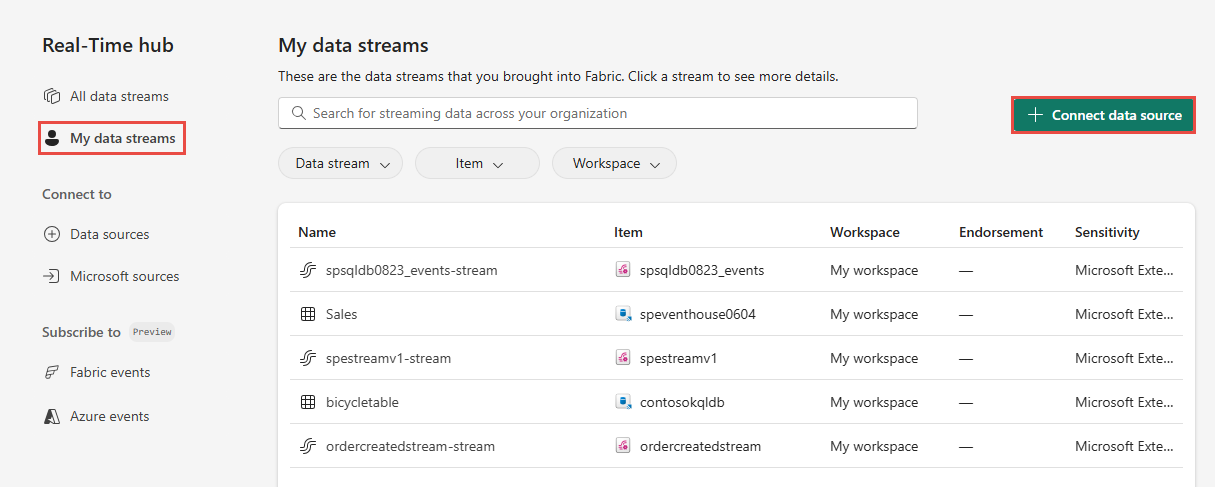
På siden Datakilder skal du vælge Kategorien Microsoft-kilder øverst og derefter vælge Opret forbindelse i feltet Azure DB for PostgreSQL (CDC).
Brug instruktioner fra afsnittet Tilføj PostgreSQL-database-CDC som kilde .
Siden Microsoft-kilder
Vælg Microsoft-kilder i realtidshubben.
Vælg PostgreSQL (CDC) på rullelisten Kilde.
For Abonnement skal du vælge et Azure-abonnement , der har ressourcegruppen med din PostgreSQL-databasekonto.
Vælg en ressourcegruppe, der indeholder databasen, for Ressourcegruppe.
Under Område skal du vælge en placering, hvor databasen er placeret.
Nu skal du flytte musen over navnet på Den PostgreSQL Database CDC-kilde, du vil oprette forbindelse til realtidshub på listen over databaser, og vælge knappen Opret forbindelse , eller vælg ... (ellipse), og vælg derefter knappen Opret forbindelse .
Hvis du vil konfigurere forbindelsesoplysninger, skal du bruge trin fra afsnittet Tilføj Azure Database til PostgreSQL CDC som kilde .
Tilføj Azure Database for PostgreSQL CDC som en kilde
Vælg Ny forbindelse på siden Opret forbindelse.
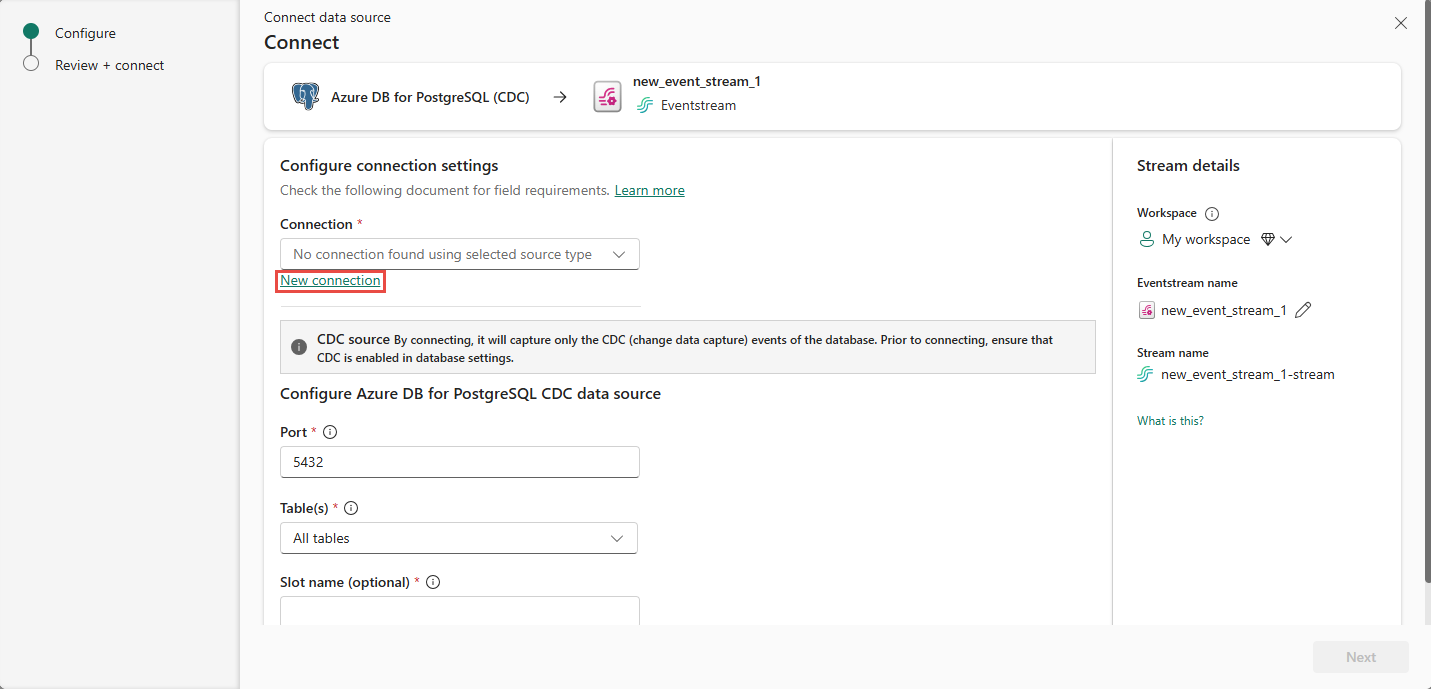
Hvis du har en eksisterende forbindelse til din Azure Database for PostgreSQL CDC-kilde, kan du vælge den på rullelisten Forbindelse og gå videre til konfiguration af port og tabeller.
Angiv følgende oplysninger i afsnittet Forbindelsesindstillinger.
Server: Serveradressen på postgreSQL-databasen, f.eks . my-pgsql-server.postgres.database.azure.com.
Database: Databasenavnet, f.eks . my_database.
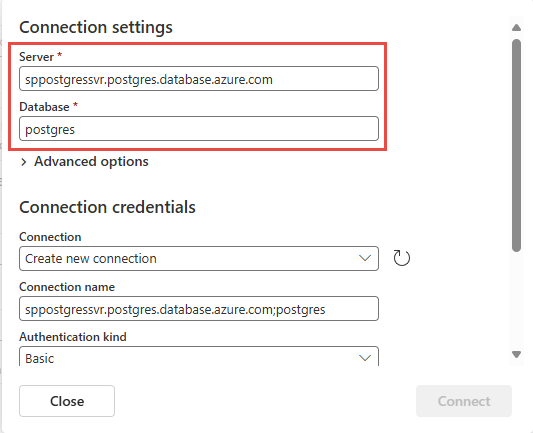
Rul ned, og følg disse trin i afsnittet Legitimationsoplysninger for forbindelse.
Angiv et navn til forbindelsen som Forbindelsesnavn.
Vælg Grundlæggende som Godkendelsestype.
Bemærk
I øjeblikket understøtter Fabric-hændelsesstreams kun basisgodkendelse .
Angiv brugernavn og adgangskode for databasen.
Vælg Opret forbindelse.
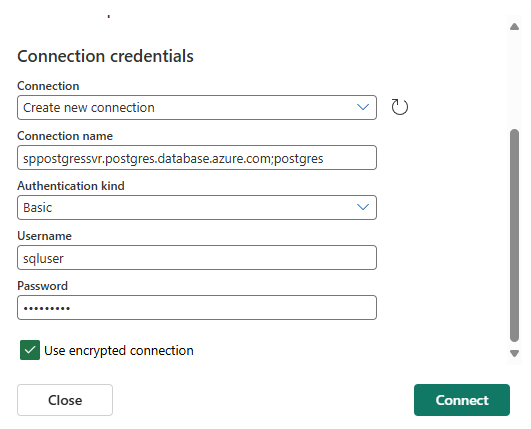
Gør nu følgende på siden Opret forbindelse :
Angiv et tabelnavn for tabellen.
Angiv portnummeret for Port, eller forlad standardværdien: 5432.
Angiv et navn til eventstream-navnet for eventstreamen. Guiden opretter en hændelsesstream med den valgte PostgreSQL-database-CDC som kilde.
Stream-navnetgenereres automatisk for dig ved at føje -stream til navnet på hændelsesstreamen. Du kan se denne stream på siden Alle datastrømme , når guiden er færdig.
Vælg Næste nederst på siden.
Gennemse oversigten på siden Gennemse + opret forbindelse , og vælg derefter Opret forbindelse.
Få vist oplysninger om datastream
Hvis du vælger Åbn hændelsesstream på siden Gennemse + opret forbindelse, åbner guiden den hændelsesstream, som den oprettede for dig, med den valgte PostgreSQL-database-CDC som kilde. Hvis du vil lukke guiden, skal du vælge Udfør nederst på siden.
I hubben i realtid skal du vælge Mine datastreams. Opdater siden for at se den nye datastrøm.
Relateret indhold
Du kan få mere at vide om brug af datastrømme i følgende artikler: